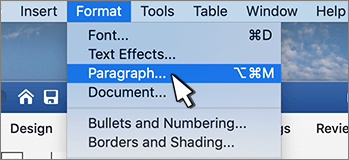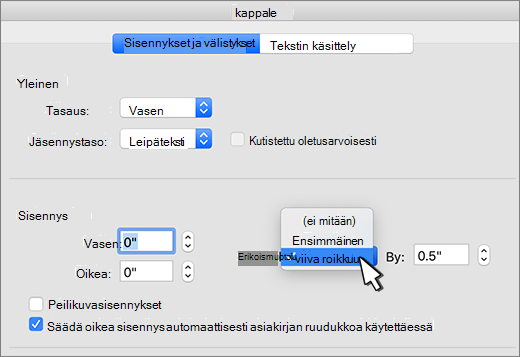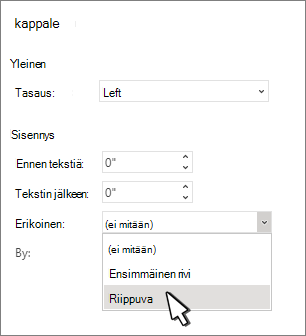Riippuva sisennys, jota kutsutaan myös toisen rivin sisennykseksi, määrittää kappaleen ensimmäisen rivin sijoittamalla sen reunukseen ja sisentämällä sitten kappaleen jokaisen seuraavan rivin.
-
Valitse teksti, johon haluat lisätä riippuvan sisennyksen.
-
Siirry Aloitus -> Kappaleasetukset-valintaikkunan avain
-
Valitse Mukautettu-kohdassa Riippuva.
Voit muuttaa sisennyksen syvyyttä Sisennys-kentässä.
-
Valitse OK.
Jos haluat lisätä anfangin kappaleeseen, katso anfangin lisääminen.
Jos haluat sisentää kappaleen ensimmäisen rivin, katso kappaleen ensimmäisen rivin sisentäminen.
-
Valitse teksti, johon haluat lisätä riippuvan sisennyksen.
-
Siirry kohtaan Muotoile > kappale.
-
Valitse Mukautettu-kohdassa Riippuva.
Voit muuttaa sisennyksen syvyyttä Sisennys-kentässä.
-
Valitse OK.
Jos haluat lisätä anfangin kappaleeseen, katso anfangin lisääminen.
-
Valitse teksti, johon haluat lisätä riippuvan sisennyksen.
-
Siirry Aloitus -> Kappale-valintaikkunan käynnistimeen
-
Valitse Mukautettu-kohdassa Riippuva.
Voit muuttaa sisennyksen syvyyttä Sisennys-kentässä.
-
Valitse OK.